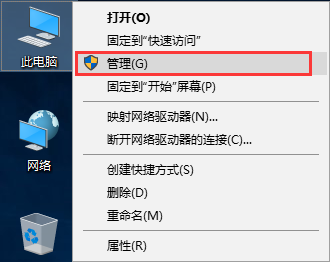- 编辑:飞飞系统
- 时间:2023-11-01
我们都知道,在使用U盘重装电脑系统时,首先要做的就是设置U盘启动电脑。将U盘设置为第一启动项,这样开机后就可以进入PE系统进行重装。但很多用户却被这一步难住了,不知道如何设置。那么就让小编来给大家介绍一下如何设置U盘来启动电脑吧。
步骤一:如果要设置U盘启动,首先要学会如何进入BIOS。下面是摩恩列出的各类电脑进入BIOS的快捷键列表。只需在开机时按相应的快捷键即可进入BIOS。

步骤2:进入BIOS后,会出现下图所示界面。 BIOS中一般有main、advanced、chipest、boot、security等几个选项,其中boot就是启动项的设置,我们今天要讲的就是这个。就是这样。
按键盘上的向左和向右箭头键可更改工具栏选项。我们要做的就是选择Boot项并回车。

第三步:这时候我们可以看到一系列的启动设置,在这里我们可以设置很多启动选项,比如安全启动、选择启动项等。
在Boot options中选择Hard Drive项并回车,如下图:

步骤4:在Boot Option#1 上按Enter 键并选择您的USB 闪存驱动器,然后按Enter 键。

第五步:回到启动选项,找到启动选项#1,按回车,然后按上下方向键选择你的U盘,然后回车确认,即改为U盘启动。我的USB 闪存驱动器名为KingstonData Travel,我选择了它。如下所示:

PS:你可以跳过第三步或第四步,直接进入这一步,但这样做可能与你的PE太不兼容,因为此时你只能进入UEFI模式。
步骤6:完成后,按F10 并选择YES 保存设置。等待一段时间后,电脑会自动进入你制作的PE,然后重做系统。

以上就是小编为大家带来的如何设置U盘启动电脑的内容。设置好USB启动后,我们就可以使用USB启动盘来重装系统了。可以通过Installation Master创建USB启动盘。